Ako znížiť rýchlosť chladiča na procesore
Príliš rýchle otáčanie lopatiek chladiča, aj keď zvyšuje chladenie, je však sprevádzané silným hlukom, ktorý niekedy odvádza prácu z počítača. V tomto prípade sa môžete pokúsiť mierne znížiť rýchlosť chladiča, čo mierne ovplyvní kvalitu chladenia, ale pomôže to znížiť úroveň hluku. V tomto článku sa pozrieme na niekoľko spôsobov, ako znížiť rýchlosť otáčania chladiča CPU.
obsah
Znížte rýchlosť otáčania chladiča procesora
Niektoré moderné systémy automaticky regulujú rýchlosť otáčania lopatiek v závislosti od teploty CPU, ale tento systém nie je implementovaný všade a nie vždy funguje správne. Preto, ak je potrebné znížiť rýchlosť, je najlepšie to urobiť ručne pomocou niekoľkých jednoduchých metód.
Metóda 1: AMD OverDrive
Ak v systéme používate procesor AMD, konfigurácia sa vykoná prostredníctvom špeciálneho programu, ktorého funkčnosť je zameraná na prácu s údajmi CPU. AMD overDrive umožňuje zmeniť rýchlosť otáčania chladiča a úloha je veľmi jednoduchá:
- V menu vľavo je potrebné rozšíriť zoznam "Kontrola výkonu" .
- Zvoľte "Ovládanie ventilátora" .
- Teraz sú všetky pripojené chladiče zobrazené v okne a otáčky sú nastavené posunutím posúvačov. Nezabudnite uplatniť zmeny pred ukončením programu.
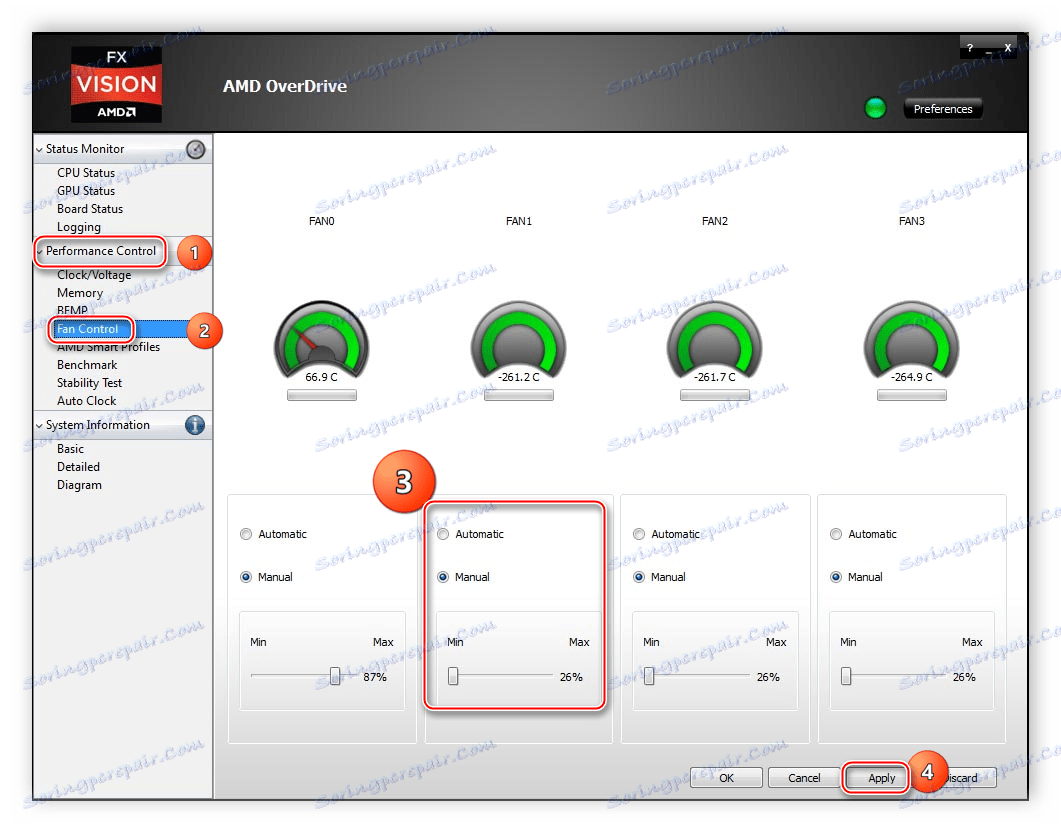
Metóda 2: SpeedFan
funkčnosť SpeedFan vám umožňuje meniť rýchlosť otáčania lopatiek aktívnej chladiacej jednotky procesora iba niekoľkými kliknutiami. Používateľ je povinný stiahnuť softvér, spustiť ho a použiť potrebné parametre. Program nevyžaduje veľa miesta na počítači a je veľmi ľahko ovládateľný.
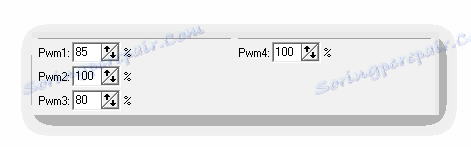
Ďalšie podrobnosti: Zmeňte rýchlosť chladiča pomocou Speedfan
Metóda 3: Zmeňte nastavenia systému BIOS
Ak vám softvérové riešenie nepomôže alebo vám nepomôže, potom poslednou možnosťou je zmeniť niektoré parametre prostredníctvom systému BIOS. Od používateľa nevyžaduje žiadne ďalšie znalosti alebo zručnosti, stačí postupovať podľa pokynov:
- Zapnite počítač a prejdite do systému BIOS.
- Takmer všetky verzie sú navzájom podobné a majú približne podobné názvy kariet. V okne, ktoré sa otvorí, nájdite záložku "Napájanie" a prejdite na "Hardvérový monitor" .
- Teraz tu môžete manuálne nastaviť určitú rýchlosť otáčania ventilátorov alebo nastaviť automatické nastavenie, ktoré bude závisieť od teploty procesora.
Ďalšie podrobnosti: Ako sa dostať do systému BIOS v počítači
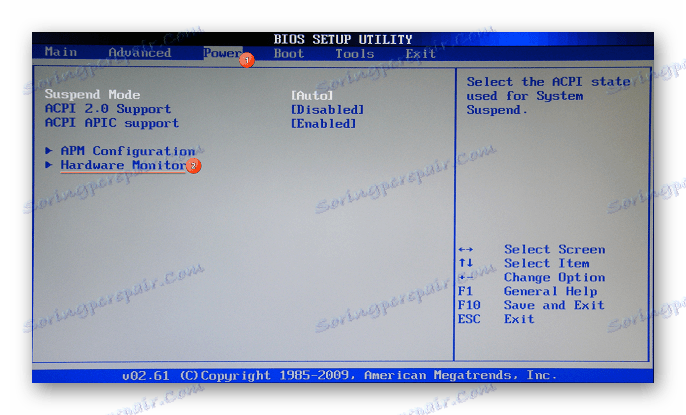
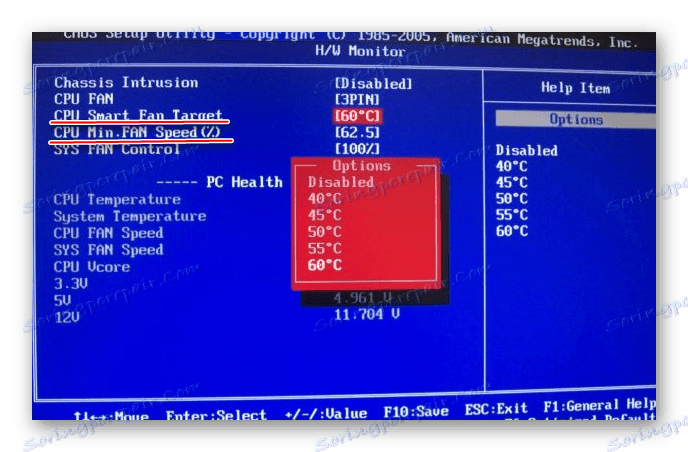
Toto nastavenie je dokončené. Zostáva zachovať zmeny a reštartovať systém.
Dnes sme podrobne preskúmali tri spôsoby, ktorými sa vykonáva zníženie rýchlosti otáčania ventilátora na procesore. Toto je potrebné iba vtedy, ak je počítač hlučný. Nevystavujte príliš malé otáčky - kvôli tomu dochádza k prehriatiu.
Pozri tiež: Zvýšenie rýchlosti chladiča na procesore